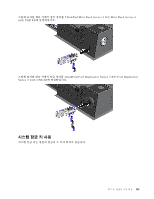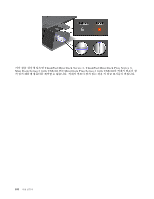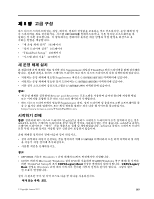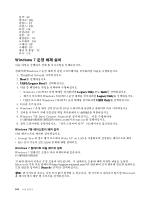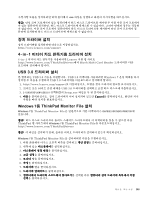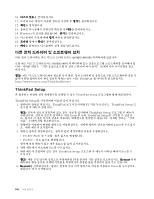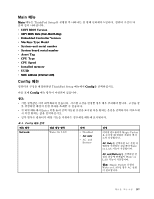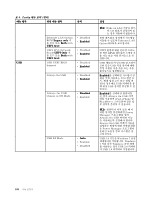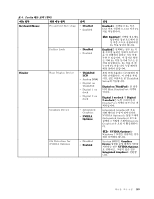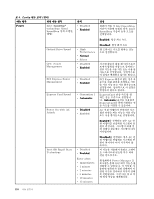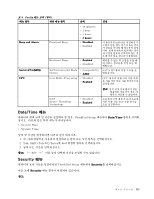Lenovo ThinkPad L430 (Korean) User Guide - Page 122
다른 장치 드라이버 및 소프트웨어 설치, ThinkPad Setup
 |
View all Lenovo ThinkPad L430 manuals
Add to My Manuals
Save this manual to your list of manuals |
Page 122 highlights
10 11. 모니터 INF 12 13 14. Windows 15 16 17 C:\SWTOOLS\DRIVERS C:\SWTOOLS\APPS 63 ThinkPad http://www.lenovo.com/ThinkPadDrivers ThinkPad Setup ThinkPad Setup ThinkPad Setup 1 ThinkPad F1 ThinkPad Setup ThinkPad Setup Enter를 눌러 ThinkPad Setup 47 2 Enter 3 F6 또는 Shift F5 Enter 4 Esc 5 ThinkPad Setup Esc F9 Restart 6. Restart Enter 106
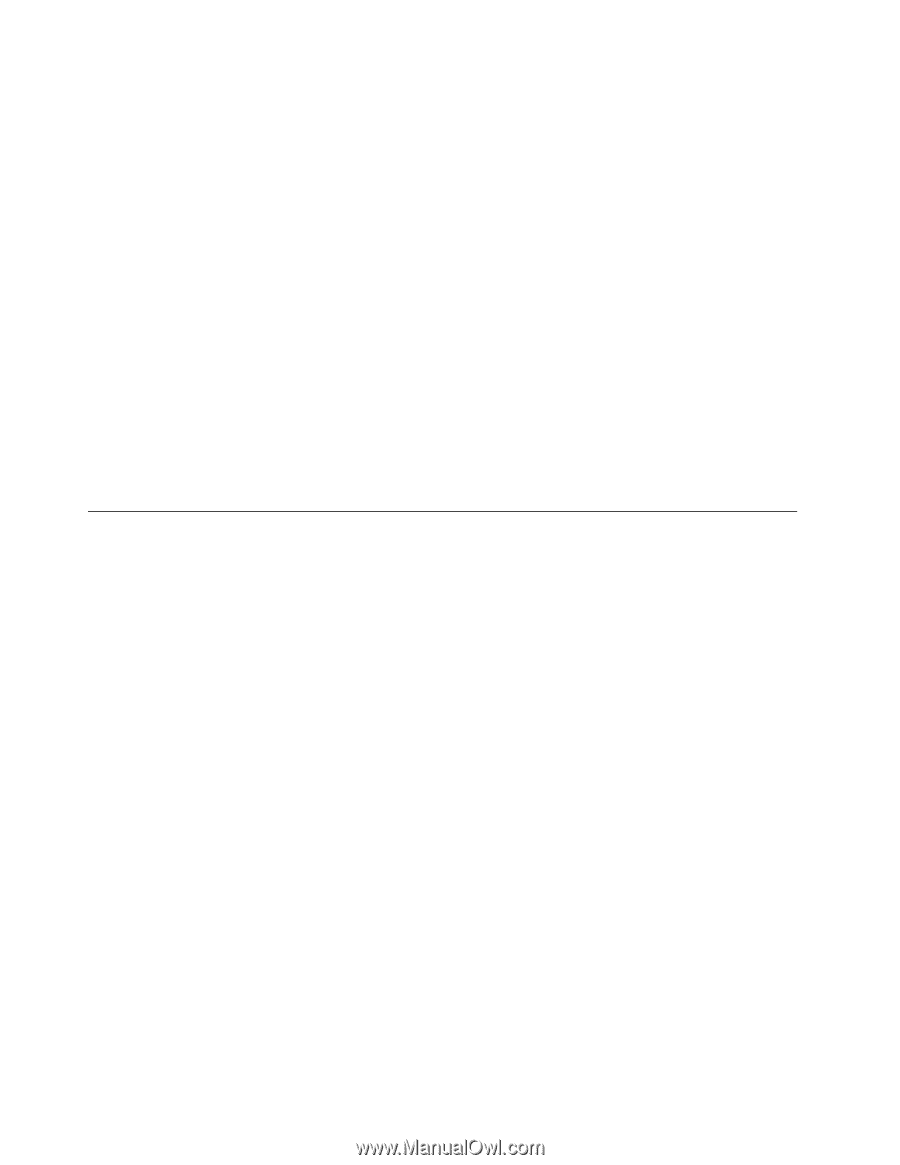
10. 디스크 있음을 클릭하십시오.
11. 모니터 INF 파일이 저장된 경로를 지정한 후 열기를 클릭하십시오.
12. 확인을 클릭합니다.
13. 올바른 디스플레이 유형인지 확인한 후 다음을 클릭하십시오.
14. Windows가 설치를 완료합니다. 닫기를 클릭하십시오.
15. 디스플레이 속성에 대해 닫기 버튼을 클릭하십시오.
16. 모니터 탭에서 확인을 클릭하십시오.
17. 확인을 클릭하고 디스플레이 설정 창을 닫으십시오.
다른 장치 드라이버 및 소프트웨어 설치
다른 장치 드라이버는 하드 디스크 드라이브의
C:\SWTOOLS\DRIVERS
디렉터리에 있습니다.
또한 하드 디스크 드라이브의
C:\SWTOOLS\APPS
디렉터리에 있는 응용프로그램 소프트웨어를 설치해야 합
니다. 자세한 내용은 “기본 응용프로그램 및 장치 드라이버 다시 설치” 63페이지의 지시사항을 참고
하십시오.
참고:
하드 디스크 드라이브에서 필요한 추가 파일, 장치 드라이버 및 응용프로그램 소프트웨어를 찾을 수
없거나 관련 업데이트나 최신 정보를 원하는 경우, 다음 ThinkPad 웹 사이트를 참고하십시오.
ThinkPad Setup
본 컴퓨터는 다양한 설치 매개변수를 선택할 수 있는 ThinkPad Setup 프로그램과 함께 제공됩니다.
ThinkPad Setup을 시작하려면 다음과 같이 하십시오.
1. 컴퓨터의 전원을 켜십시오. ThinkPad 로고가 표시되면 F1 키를 누르십시오. ThinkPad Setup 프
로그램 주 메뉴가 열립니다.
참고:
감독자 암호가 설정되어 있는 경우, 암호를 입력해야 ThinkPad Setup 프로그램 주 메뉴가
나타납니다. 감독자 암호를 입력하는 대신 Enter를 눌러 ThinkPad Setup을 시작할 수 있습니
다. 하지만 이 경우 감독자 암호로 보호되는 매개변수를 변경할 수 없습니다. 자세한 정보는 “암호
사용” 47페이지를 참고하십시오.
2. 방향키를 이용하여 변경할 항목으로 이동하십시오. 선택한 항목이 강조표시되면 Enter를 누르십시
오. 하위 메뉴가 표시됩니다.
3. 원하는 항목을 변경하십시오. 항목의 값을 변경하려면 다음을 수행하십시오.
•
F6 또는 Shift 및 + 조합: 높은 값으로 변경합니다.
•
F5 또는 : 낮은 값으로 변경합니다.
항목에 하위 메뉴가 있는 경우 Enter를 눌러 표시하십시오.
4. 하위 메뉴에서 나오려면 Esc를 누르십시오.
5. 하위 메뉴가 중첩되어 있는 경우 ThinkPad Setup 프로그램 주 메뉴가 나타날 때까지 Esc를 누
르십시오.
참고:
제품 구입 당시의 설정으로 복원하려면 F9를 눌러서 기본 설정을 로드하십시오. Restart
Restart
Restart 하위
메뉴에서 해당 옵션을 선택해 기본값을 복원하거나 변경된 값을 적용하지 않을 수도 있습니다.
6. Restart
Restart
Restart를 선택하십시오. 원하는 컴퓨터 다시 시작 항목으로 커서를 이동하고 Enter를 누르십시오.
컴퓨터가 다시 시작됩니다.
106
사용 설명서